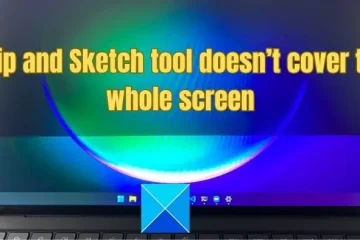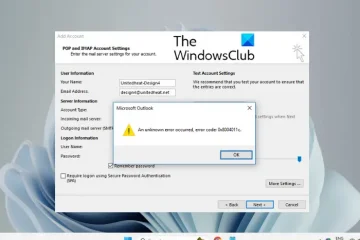Microsoft Excel to arkusz kalkulacyjny dla firm, instytucji edukacyjnych, osób prywatnych, analityków danych itp. Jednak niektórzy użytkownicy zgłaszali problemy z programem Excel, które wymagają naprawy. Na przykład w przypadku niektórych użytkowników występuje brak wyświetlania typu danych giełdowych programu Excel. Jeśli typy danych giełdowych nie są wyświetlane lub ich brakuje w programie Excel, ten pomoc Ci pomoże.
Niewyświetlanie danych giełdowych w programie Excel ma negatywny wpływ na użytkowników, zwłaszcza tych, którzy polegają na aplikacji do codziennego wykonywania zadań biznesowych. Niektórzy użytkownicy napotkali ten problem nawet w najnowszej wersji programu Excel.
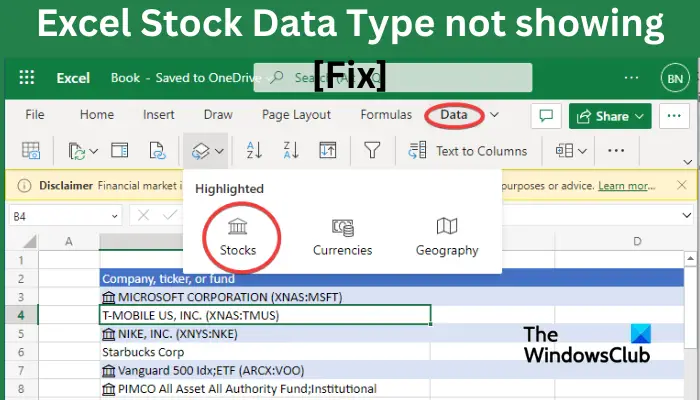
Jak włączyć typ danych giełdowych w Excelu?
Aby włączyć typ danych giełdowych w Excelu, utwórz tabelę danych z nazwami rynków, a następnie zaznacz komórki, które chcesz sformatować jako typ danych giełdowych. Następnie przejdź do zakładki Dane na wstążce i wybierz opcję Akcje z grupy Typy danych. Spowoduje to sformatowanie komórek danych jako typu danych giełdowych. Możesz teraz użyć przycisku Wstaw dane, aby dodać kolumny danych, takie jak Cena, Zmiana, Pracownicy itp.
Napraw brak wyświetlania typu danych giełdowych programu Excel
Niektórzy użytkownicy doświadczają tego nawet po zaktualizowaniu Microsoft 365 i bez zauważalnych problemów. Mamy specjalistyczne rozwiązania tego problemu, które naszym zdaniem będą dla Ciebie skuteczne. Aby naprawić brak wyświetlania typu danych giełdowych programu Excel, wypróbuj następujące rozwiązania:
Rozpocznij od wstępnych krokówZaloguj się w programie ExcelOtwórz program Excel w trybie awaryjnymUżyj VPNNapraw usługę Microsoft 365Aktualizuj lub ponownie zainstaluj pakiet Office
Poznajmy te rozwiązania po kolei.
1] Zacznij od wstępnych kroków
Zanim przejdziesz do bardziej zaawansowanych rozwiązań, zawsze dobrze jest wykonać kilka wstępnych kroków, aby rozwiązać ten problem.
Sprawdź stabilność połączenia internetowego. Bardzo wolne łącze internetowe może wpływać na działanie niektórych aplikacji, prowadząc do pewnych błędów, takich jak problemy z typami danych giełdowych. Upewnij się, że jesteś zalogowany do najnowszej subskrypcji Microsoft 365. Jeśli Twoje aplikacje pakietu Office są nieaktualne, mogą występować problemy i nie będą działać poprawnie. Uruchom ponownie komputer i aplikację Excel. Spowoduje to usunięcie plików tymczasowych i błędów, które mogą uniemożliwić prawidłowe działanie typu danych giełdowych programu Excel. Sprawdź, czy program Excel jest zgodny z systemem operacyjnym. W przypadku uruchomienia niewłaściwej wersji pakietu Office w systemie Windows mogą wystąpić problemy ze zgodnością.
2] Zaloguj się w programie Excel
Niektórzy użytkownicy zgłaszali, że po zalogowaniu się przy użyciu konta Microsoft w programie Excel rozwiązał problem. Zdecydowanie zalecamy wypróbowanie tego rozwiązania i sprawdzenie, czy typ danych giełdowych pojawi się w programie Excel.
Aby zalogować się w programie Microsoft Excel, otwórz plik programu Excel iw lewym górnym rogu wybierz Plik, a następnie przewiń w dół, aby znaleźć Konto. Jeśli nie jesteś zalogowany, kliknij Zaloguj się i wprowadź poświadczenia konta Microsoft. Jeśli jesteś zalogowany na niewłaściwe konto, kliknij Wyloguj się lub Przełącz konto i zaloguj się na inne konto.
3] Otwórz program Excel w tryb bezpieczny
Następną rzeczą do rozwiązania problemu jest uruchomienie programu Microsoft Excel w trybie awaryjnym. W trybie awaryjnym program Excel będzie działał w stanie domyślnym bez żadnych zewnętrznych dodatków ani wtyczek. Możesz nie widzieć typu danych Giełda z powodu zakłóceń powodowanych przez problematyczne rozszerzenia. Uruchom program Excel w trybie awaryjnym i sprawdź, czy problem został rozwiązany. Oto kroki, aby to zrobić:
Najpierw wywołaj okno poleceń Uruchom za pomocą skrótu klawiszowego Win + R. Teraz w polu Otwórz wpisz poniższe polecenie: excel.exe/safeMożesz teraz sprawdzić, czy dane giełdowe zaczyna się pojawiać.
Jeśli problem zostanie rozwiązany w trybie awaryjnym, możesz wyłączyć dodatki, a następnie normalnie uruchomić program Excel. Oto jak to zrobić:
Najpierw otwórz program Excel, kliknij menu Plik i dotknij Opcje. Następnie przejdź do zakładki Dodatki, przewiń w dół do opcji Zarządzaj dodatkami COM i naciśnij przycisk Przejdź dostępny obok niej. Teraz, aby wyłączyć dodatki, odznacz pole wyboru powiązane z nimi.Możesz także nacisnąć przycisk Usuń, aby całkowicie odinstalować dodatki.Na koniec kliknij przycisk OK i sprawdź, czy problem został rozwiązany.
4] Użyj sieci VPN
Problem może być spowodowany ograniczeniami sieciowymi, które uniemożliwiają programowi Excel łączenie się z serwerami firmy Microsoft. Możesz więc spróbować użyć VPN i sprawdzić, czy problem został rozwiązany.
5] Napraw Microsoft 365
Wadliwy program Excel może spowodować, że typ danych giełdowych programu Excel nie będzie wyświetlany, a w celu rozwiązania problemu konieczna będzie naprawa pakietu Office.
Aby naprawić program Excel, możesz naprawić cały pakiet Microsoft 365 lub wybrać tylko program Excel. Aby to zrobić, naciśnij klawisz Windows + R, wpisz Control i naciśnij Enter. Spowoduje to otwarcie Panelu sterowania. Przejdź do Programy > Programy i funkcje. Tutaj możesz wybrać Excel, Microsoft Office lub Microsoft 365; zależy od tego, co masz na komputerze. Kliknij swój wybór i naciśnij Zmień. Pojawi się nowe wyskakujące okienko, kliknij Napraw i postępuj zgodnie z instrukcjami wyświetlanymi na ekranie, aby zakończyć proces.
6] Zaktualizuj lub ponownie zainstaluj pakiet Office
Aktualizacja lub ponowna instalacja Excel lub Office może rozwiązać problem. Jeśli nie masz ustawionych automatycznych aktualizacji, możesz sprawdzić dostępność aktualizacji pakietu Office, klikając Plik, a następnie Konto. Po lewej stronie widać opcje aktualizacji.
Aby ponownie zainstalować pakiet Office, wykonaj poniższe czynności;
Wyszukaj Panel sterowania w polu wyszukiwania systemu Windows i kliknij Otwórz. W sekcji Programy wybierz Odinstaluj program, a następnie znajdź pakiet Microsoft Office lub Excel. Kliknij go i wybierz Odinstaluj. Po całkowitym usunięciu pakietu Office z komputera możesz teraz przejść do oficjalnej witryny internetowej pakietu Office. Pobierz i zainstaluj pakiet Office, postępując zgodnie ze wskazówkami wyświetlanymi na ekranie.
Mamy nadzieję, że jedno z rozwiązań pomoże rozwiązać problem polegający na tym, że typ danych giełdowych nie jest wyświetlany w programie Excel.
Przeczytaj: Jak korzystać z funkcji Dane geograficzne w programie Excel
Gdzie jest wykres giełdowy w programie Excel?
Możesz dodać wykres giełdowy w programie Excel, przejść do karty Wstaw i wybierz jeden z wykresów giełdowych. Umożliwia wstawianie wykresów giełdowych najwyższy-niski-zamknięty, otwarty-wysoki-niski-zamknięty, wolumen-wysoki-niski-zamknięty i wolumen-otwarcie-wysoki-niski-zamknięcie.
Przeczytaj: Napraw niedziałający pasek narzędzi programu Excel.
Która wersja programu Excel ma typ danych giełdowych?
Dostęp do typu danych giełdowych możesz uzyskać tylko wtedy, gdy masz bezpłatne konto Microsoft lub masz konto Microsoft 365. Jeśli nie masz żadnego z tych kont, typ danych giełdowych nie będzie wyświetlany na pasku narzędzi arkusza kalkulacyjnego programu Excel. Upewnij się, że jesteś zalogowany na swoim koncie Microsoft 365, aby uzyskać dostęp do funkcji Giełda w programie Excel.
Przeczytaj: Uzyskaj ceny akcji w czasie rzeczywistym w programie Excel za pomocą notowań giełdowych.